


近期一些小伙伴跟小编咨询,想要查看win10系统日志,但是不知道应该怎么操作,其实方法很简单,针对这个问题小编今天来给大家讲解一下win10怎么查看系统日志的操作方法,跟着小编一起接着往下看吧,希望可以帮助到大家。
Win10系统错误日志的查看方法:
第一步:首先我们鼠标右击win10系统桌面上的"此电脑"图标,在弹出的右键菜单中选择"管理"选项打开。
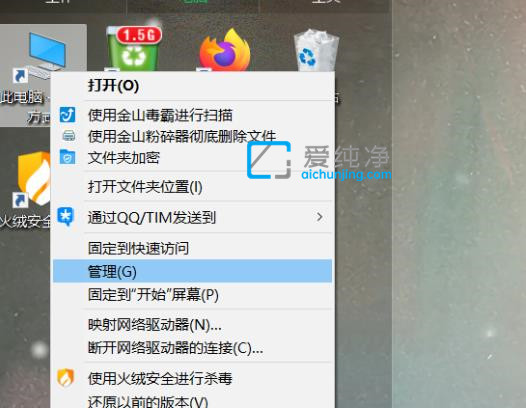
第二步:在打开的计算机管理界面中,展开"系统工具"选项下面的"事件查看器"选项。
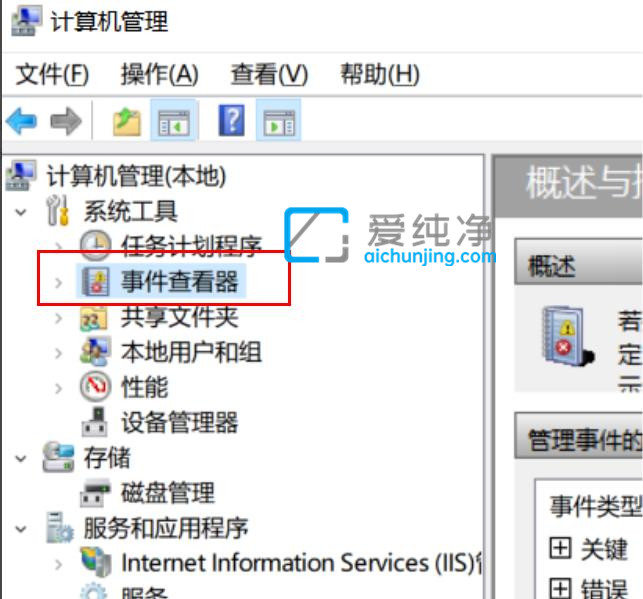
第三步:在事件查看器选项里面展开"Windows日志"选项。
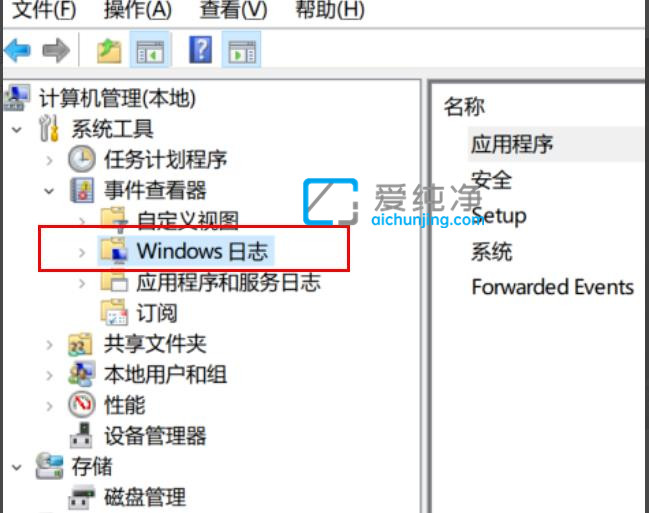
第四步:在打开的"应用程序"选项。
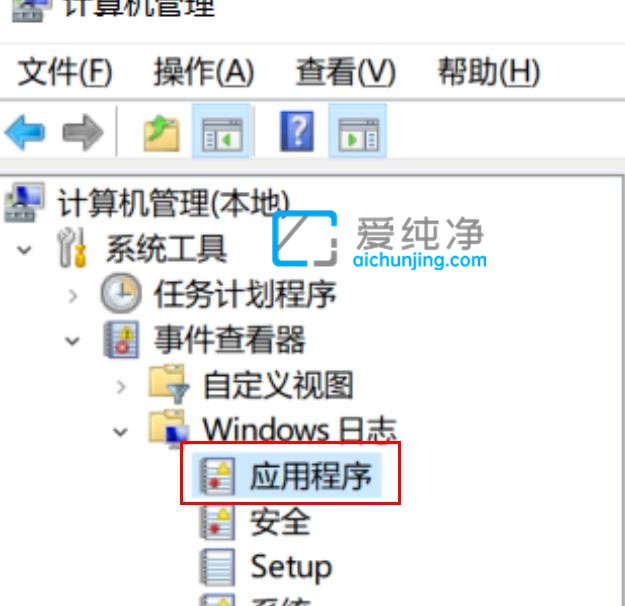
第五步:这时就可以在窗口的右侧中,就可以查看到win10系统日志了。
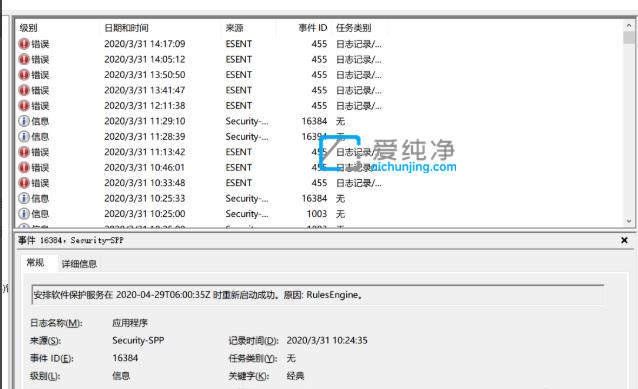
第六步:最后双击其中的错误日志就可以查看到详细的信息情况。
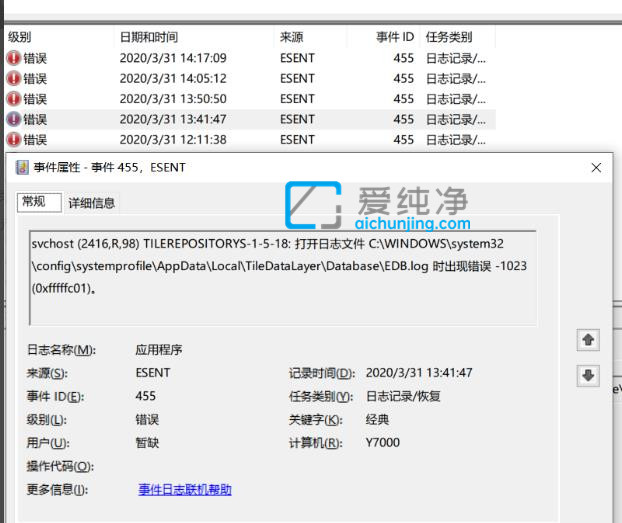
| 留言与评论(共有 条评论) |